WuMgr er en gratis open source Update Manager til Windows 10
Gode var de dage, hvor du havde fuld kontrol over, hvilke opdateringer du fik på din computer. Men så besluttede Windows 10 at fjerne den kontrol. Du kan konfigurere mange Windows Update-indstillinger(many Windows Update options) og Udskyde opdateringer(Defer Updates) , men du kan ikke kontrollere dem. I dette indlæg skal vi tale om et gratis værktøj, der giver dig hele kontrollen over Windows 10 - opdateringer. WuMgr er et gratis og open source-værktøj baseret på Windows Update Agent API , der lader dig finde og installere manglende opdateringer på din computer.
WuMgr Update Manager til Windows 10
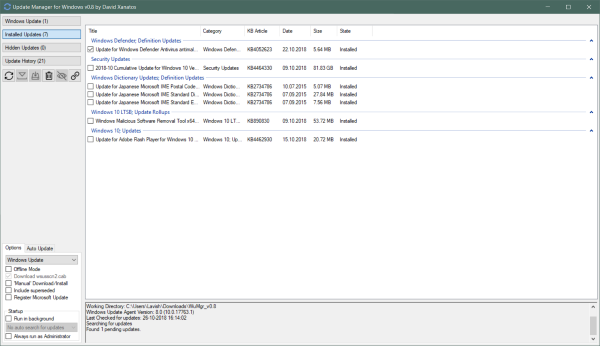
WuMgr eller Update Manager til Windows er et alt-i-et Windows Update Utility . Det lader dig kontrollere opdateringsindstillinger og manuelt installere tilgængelige opdateringer. Det er nemt at bruge og forstå og giver dig mere kontrol over hele Windows Update - konfigurationen.
For at komme i gang vil programmet scanne dit system for alle tilgængelige opdateringer. Du kan trykke på opdateringsknappen for at starte en scanning. Når det er afsluttet, vil programmet vise opdateringer under forskellige kategorier såsom Windows Update, Installerede opdateringer, Skjulte opdateringer(Windows Update, Installed Updates, Hidden Updates ) og Update History.
Windows Update -kategorien viser alle de opdateringer, der kan downloades og installeres på din computer. Du kan trykke på download- og installeringsknappen i overensstemmelse hermed fra menuen til venstre. Du kan også skjule en tilgængelig opdatering, og den vil ikke blive installeret og flyttet til kategorien skjulte opdateringer i stedet.
Under installerede opdateringer kan du se listen over opdateringer, der tidligere blev installeret. Du kan vælge dem og afinstallere dem, hvis det er nødvendigt. Sammen med installationsdatoen vises andre detaljer såsom opdateringsstørrelse, kategori KB-artikel(KB Article) og status.
Skjulte opdateringer(Hidden Updates) viser listen over opdateringer, som du tidligere har indstillet til skjulte. Du kan vise dem og flytte dem til Windows Update- kategorien og installere dem senere på et passende tidspunkt. Dette er en meget nyttig funktion, hvis du vil udsætte en opdatering i et stykke tid.
Opdateringshistorik(Update History) viser hele tidslinjen for Windows-opdateringer(Windows Updates) på din computer. Du kan nemt spore alle opdateringer med deres datoer, kategori og tilstand. Dette er praktisk, mens du fejlfinder noget på din computer. WuMgr kan registrere hele opdateringshistorikken, så du kan udtrække enhver information, du ønsker, på et senere tidspunkt.
Ud over disse kategorier kan du klikke på linkknappen, der svarer til en opdatering. Det kopierer opdateringens downloadlink til udklipsholderen. Du kan indtaste linket i et browservindue for manuelt at downloade EXE -filen.
Udover at vise opdateringer, lader WuMgr dig konfigurere næsten alle Windows Update - indstillinger. Du kan konfigurere indstillingerne for Windows Update og Windows Store . Offline-tilstand(Offline Mode) kan aktiveres, hvilket jeg ikke er sikker på, hvad det gør. Så kan du aktivere Manual Download/Install af opdateringer, hvilket er en meget praktisk funktion.
Bortset fra det kan du aktivere Kør i baggrunden(Run in background) , så WuMgr altid kører i baggrunden. Og du kan kontrollere frekvensen for at kontrollere, om opdateringer er tilgængelige.
WuMgr lader dig også kontrollere indstillingerne for automatisk opdatering(Auto Update) på din computer. Du kan fuldstændig blokere adgangen til Windows Update - servere eller deaktivere Automatiske opdateringer. Desuden kan du også skjule Windows Update -siden fra indstillingsappen. Det gør det næsten umuligt at kontrollere opdateringsstatus og downloade dem. Desuden kan du også deaktivere automatiske Windows Store- opdateringer, så applikationerne ikke opdateres automatisk i baggrunden.
WuMgr er et fantastisk værktøj til Windows - brugere. Det giver dig ikke bare en fin kontrol, men lader dig også se status og detaljer om forskellige opdateringer. Man skal være opmærksom på, hvad der downloades og installeres som en del af en opdatering. Dette værktøj gør det meget nemmere at spore det. Plus, de tilføjede funktioner til at kontrollere downloads gør dette værktøj til et must-have. Klik her(here)(here) for at downloade WuMgr.
TIP : Der er flere gratis værktøjer til at blokere Windows 10-opdateringer(free tools to block Windows 10 Updates) her.
Related posts
Sådan administreres eller stoppes Windows 10-opdatering ved hjælp af WAU Manager
Nye funktioner i Windows 10 version 20H2 oktober 2020 Update
Win Update Stop: Deaktiver Windows-opdateringer på Windows 10
Potentiel Windows Update-databasefejl fundet i Windows 10
Hvad er Microsoft Update Health Tools, som jeg ser i Windows 10?
Hvor finder du og hvordan du læser Windows Update-log i Windows 11/10
Windows Update og sikkerhedsindstillinger i Windows 10
Hvad er Fortemedia Extension Update i Windows 10?
Sådan rettes Windows Update-fejl 0xc1900201
Bloker driveropdateringer via Windows Quality Update i Windows 10
Windows bliver ved med at tilbyde eller installere den samme opdatering
Sådan deaktiveres sikkerhedsforanstaltninger for funktionsopdateringer på Windows 10
Hvad er Enablement Package i Windows 10
Windows Update-fejl 0x800705b4, 0x8024402f eller 0x8024002e [rettet]
Sådan tjekker du for opdateringer i Windows 11/10
Vil Windows Update ikke installere opdateringer? Sådan løser du dette problem
Knappen Løs problemer på Windows Update-siden
Windows Update fejl 0x800F081F i Windows 11/10
Sådan rettes Windows Update-fejlkode 0x80070012
Muligheden Defer Updates fjernet i Windows 10 v2004; Brug gruppepolitik
